DD-WRT se puede usar para reemplazar el firmware en su enrutador estándar. Es prácticamente una alternativa de firmware de código abierto diseñada para enrutadores específicos. Nos ayuda a eliminar las limitaciones del firmware de enrutador predeterminado y desbloquea algunas opciones avanzadas y mejora su rendimiento.
Si está seguro de que su enrutador está utilizando el firmware DD-WRT, es posible que desee saber cómo acceder a su configuración. Pero antes de intentarlo, debe asegurarse de tener lo siguiente:
Que necesitas:
- Enrutador inalámbrico con firmware DD-WRT instalado
- Un dispositivo para acceder a la configuración del enrutador (PC, tableta o teléfono móvil)
- Acceso a la red a través de WiFi o el cable de red
- Dirección IP de inicio de sesión DD-WRT, nombre de usuario de administrador y contraseña
¿Cuáles son los detalles de inicio de sesión predeterminados de DD-WRT?
En general, los enrutadores flashearon con el firmware DD-WRT utilizan los siguientes detalles de inicio de sesión que permiten al usuario acceder a la configuración del enrutador:
Dirección IP: 192.168.1.1
Nombre de usuario: raíz
Contraseña: administrador
Si no ha modificado estos detalles de inicio de sesión antes, podrá usarlos cuando desee iniciar sesión en su enrutador DD-WRT .
En caso de que los detalles de inicio de sesión predeterminados no funcionen y no conoce los personalizados, puede obtener acceso a la configuración del enrutador nuevamente después de restablecer el enrutador a la configuración de fábrica. Cuando se complete el reinicio de fábrica, podrá iniciar sesión utilizando los detalles de inicio de sesión predeterminados.
¿Cómo iniciar sesión en un enrutador DD-WRT?
Bueno, aquí hay una breve guía paso a paso que le mostrará los pasos exactos para acceder a la configuración del enrutador DD-WRT.
Paso 1: conectarse a la red
Hemos mencionado esto antes, pero es realmente importante conectar su dispositivo a la red de enrutador DD-WRT. Dependiendo del dispositivo que esté utilizando, puede hacerlo a través de WiFi o usando el cable de red. En caso de que no tenga acceso a la red, el proceso de inicio de sesión del enrutador no tendrá éxito.
Paso 2 - Inicie su navegador web preferido
Para ver la interfaz en los enrutadores basados en la web, necesitamos un navegador web. Recuerde que no necesita una conexión a Internet activa. Por lo tanto, abra el navegador en el dispositivo que está utilizando y muévase al siguiente paso.
Paso 3: ingrese la dirección IP DD -WRT en la barra de URL
La IP predeterminada utilizada para acceder a la configuración del enrutador DD-WRT es 192.168.1.1.
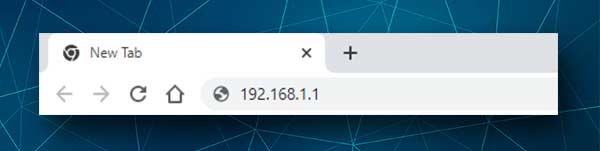
Ingrese esta IP en la barra de URL de los navegadores y presione ENTER si está utilizando una PC, o toque GO si está utilizando una tableta o un teléfono móvil. El panel de control DD-WRT debe aparecer. Esto significa que la dirección IP es correcta.
En caso de que la IP esté mal, puede intentar encontrar la IP predeterminada de los enrutadores por su cuenta. Siga los pasos explicados aquí , simplemente elija su dispositivo y tendrá que corregir la IP en un minuto.
Paso 4: ingrese el nombre de usuario y la contraseña
Cuando haga clic en cualquiera de las pestañas horizontales, se le pedirá que ingrese un nombre de usuario y una contraseña.
Cuando se le pide que ingrese estos detalles de inicio de sesión, escriba raíz en el campo de nombre de usuario y administrador en el campo de contraseña .
Luego haga clic en Aceptar y debería ver el panel de control DD-WRT.
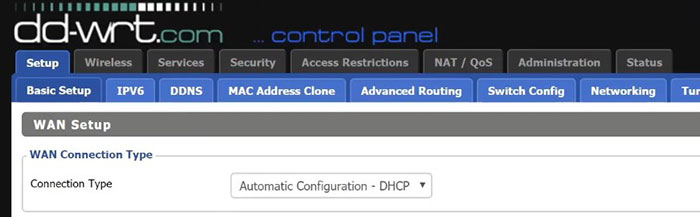
Ahora puede pasar por la configuración y realizar los cambios que necesita. Mientras esté allí, le recomendamos hacer algunos ajustes de seguridad que mejoren significativamente la seguridad de su red. En un nivel básico, estos incluyen cambiar el:
- clave de administrador
- Nombre wifi
- Contraseña inalámbrica
Cada uno representa una capa adicional de seguridad y le recomendamos que se tome un tiempo y los aplique si ya no lo ha hecho.
¿Cómo cambiar el nombre de usuario y la contraseña de administración DD-WRT?
Cuando inicie sesión en el enrutador, mire la fila superior y seleccione la pestaña Administración .
La pestaña de administración en la segunda fila se seleccionará automáticamente. Eche un vistazo a la sección Contraseña del enrutador e ingrese los nuevos detalles de inicio de sesión:
Nombre de usuario del enrutador : ingrese el nuevo nombre de usuario del administrador del enrutador si desea cambiarlo
Contraseña del enrutador : ingrese la nueva contraseña de administrador del enrutador
Vuelva a ingresar para confirmar : ingrese la nueva contraseña de administrador nuevamente solo para asegurarse de que no cometió ningún error de escritura la primera vez
Ahora desplácese hacia abajo hasta la parte inferior de la página y haga clic en Aplicar la configuración para guardar los cambios.
Debe ser desconectado de la sesión después de unos segundos. Cuando eso sucede, solo inicie sesión con los nuevos detalles de inicio de sesión de administrador DD-WRT.
¿Cómo cambiar el nombre DD-WRT wifi?
Después de iniciar sesión en su enrutador DD-WRT, haga clic en la pestaña inalámbrica . La pestaña básica se seleccionará automáticamente.
Si su enrutador tiene dos bandas inalámbricas, puede elegir hacer la configuración en las redes de 2.4 y 5GHz . Desplácese hacia abajo hasta las secciones de interfaz física inalámbrica para las redes 2.4GH y 5GH.
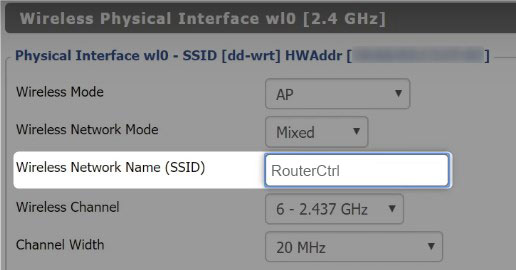
Ahora en los campos de nombre de red inalámbrica (SSID) ingrese los nuevos nombres de red. Recomendamos usar un nombre de red diferente para las redes de 2.4 y 5GHz. Simplemente agregue 5G o 5GHz al final del nombre de la red de 5 GHz y estará listo para comenzar.
¿Cómo cambiar la contraseña inalámbrica DD-WRT?
Ahora cambiemos la contraseña inalámbrica . Con la pestaña inalámbrica seleccionada en la parte superior, ahora seleccione la pestaña Seguridad inalámbrica en la segunda fila.
Aquí puede cambiar las contraseñas inalámbricas para las redes de 2.4 y 5GH.
Asegúrese de que WPA2 Personal se seleccione como tipo de seguridad .
Puede verificar la casilla de verificación de Unmask junto a la clave compartida WPA para ver la contraseña inalámbrica actual y en los campos apropiados ingrese las nuevas contraseñas.
Asegúrese de encontrar una contraseña fuerte y única y no dude en agregar números y caracteres especiales para aumentar la fuerza de la contraseña.
Recomendamos usar la misma contraseña para las redes de 2.4 y 5GH, pero puede configurar diferentes si lo desea.
Después de hacer los cambios, haga clic en Aplicar Configuración .
Cuando cambie los detalles de inicio de sesión WiFi, asegúrese de conectar sus dispositivos inalámbricos nuevamente utilizando la nueva contraseña.
Ultimas palabras
DD-WRT es un firmware increíble que lo ayudará a desbloquear algunas configuraciones avanzadas en su enrutador e incluso mejorar su rendimiento . Todas esas configuraciones estarán disponibles cuando inicie sesión en su enrutador DD-WRT.
Los ajustes de seguridad que hemos recomendado son solo algunas de las muchas otras opciones que puede modificar, así que asegúrese de aplicarlos lo antes posible, realmente no quiere que nadie acceda a su red y modifique la configuración de su enrutador sin que lo sepa. Por lo tanto, tómese su tiempo y tendrá una red segura en solo unos minutos.
